电脑关机时,我们想要查看关机的原因时,想要了解电脑关机的事件时,怎么样来查看呢?下面我们就来看看如何查看关机事件的方法吧。

Win10查看电脑关机原因教程
在Windows10桌面,右键点击桌面上的此电脑图标,在弹出菜单中选择管理菜单项。
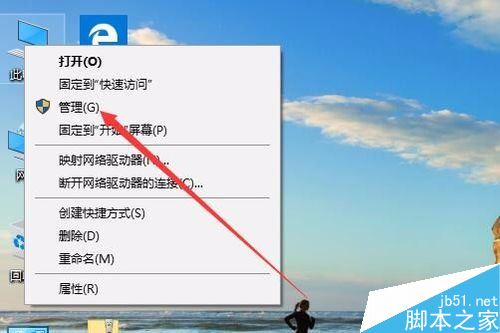
这时就会打开计算机管理窗口,点击窗口中的事件查看器菜单项。

在打开的事件查看器窗口中,依次点击“Windows日志/系统”菜单项。
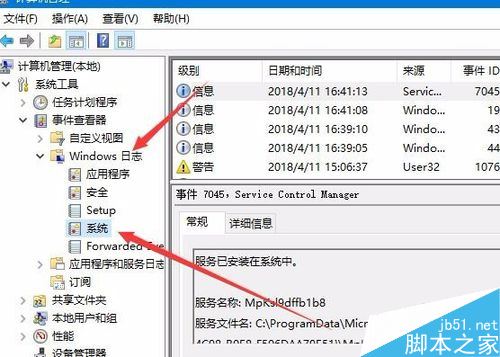
在右侧打开的窗口中点击“筛选当前日志”快捷链接。

这时会弹出一个筛选当前日志的窗口,在包括/排除事件ID窗口中,输入1074,6006,6008,然后点击确定按钮。
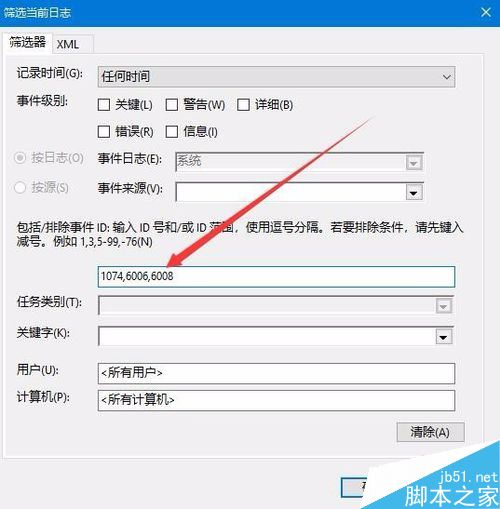
这时就会在上面的日志中查看到各项相关的日志了。
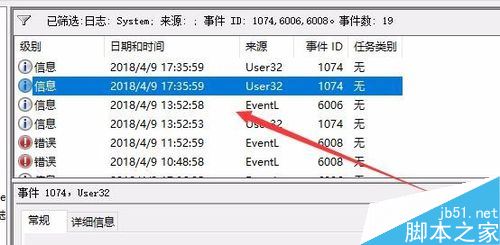
点击选择其中一个日志后,可以在下面显示出该日志详细信息,在这里就可以看到电脑关机或是重启的原因了。
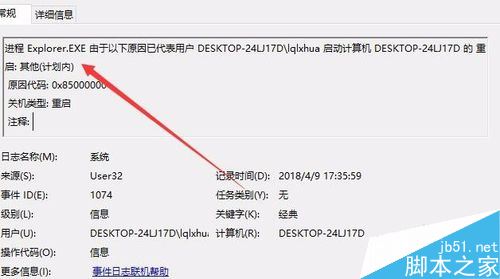
相关阅读:
win10前面板耳机没声音怎么办?前置面板耳机没声音的解决方法
以上就是本篇文章的全部内容了,希望对各位有所帮助。如果大家还有其他方面的问题,可以留言交流,请持续关注!
 wyim.cn
wyim.cn 












